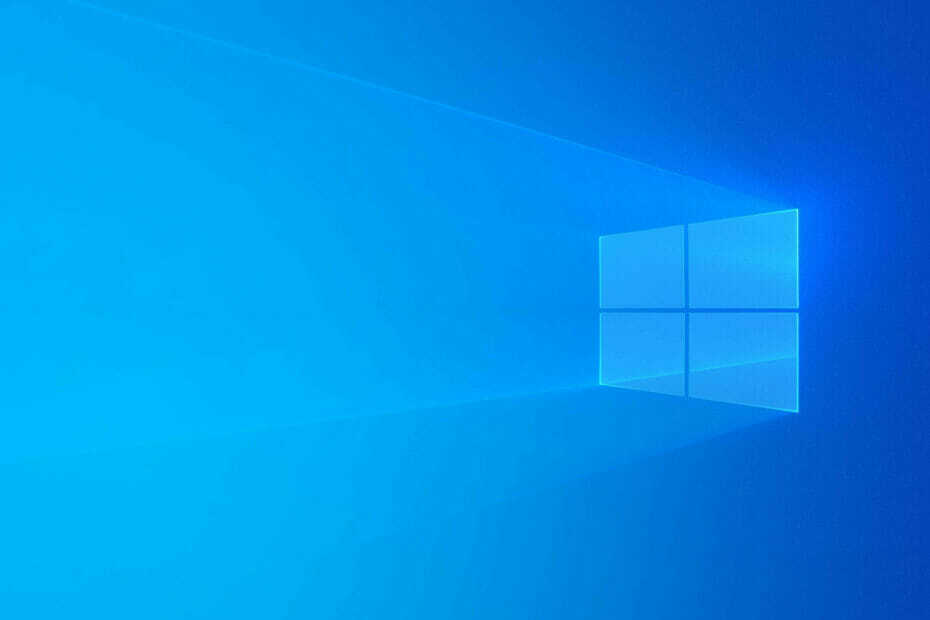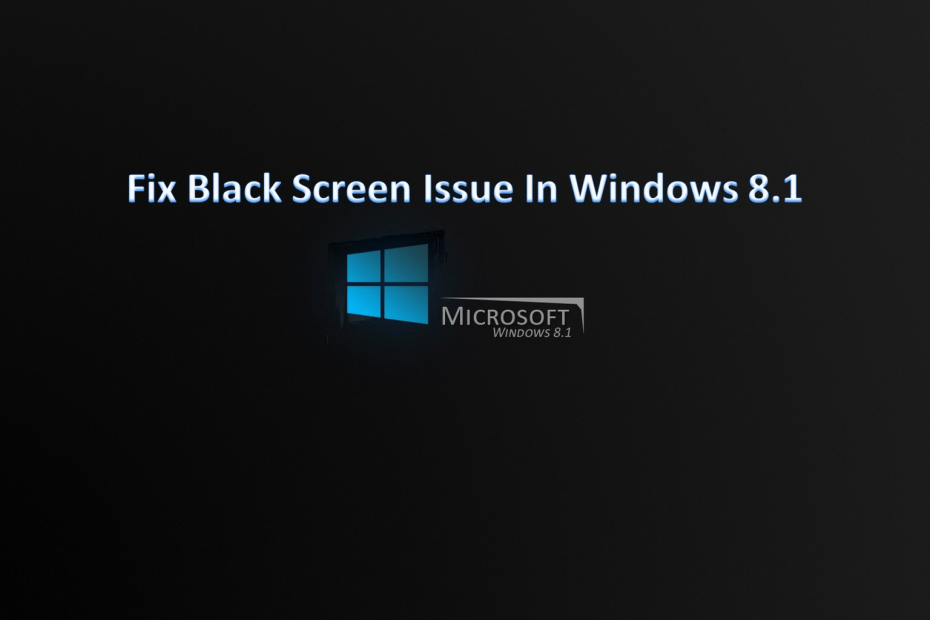
ეს პროგრამა გამოასწორებს კომპიუტერის ჩვეულებრივ შეცდომებს, დაგიცავთ ფაილების დაკარგვისგან, მავნე პროგრამებისგან, აპარატურის უკმარისობისგან და მაქსიმალურად შესრულდება თქვენი კომპიუტერი შეასწორეთ კომპიუტერის პრობლემები და ამოიღეთ ვირუსები ახლა 3 მარტივ ეტაპზე:
- ჩამოტვირთეთ Restoro PC Repair Tool რომელსაც გააჩნია დაპატენტებული ტექნოლოგიები (პატენტი ხელმისაწვდომია) აქ).
- დააჭირეთ დაიწყეთ სკანირება Windows– ის პრობლემების მოსაძებნად, რომლებიც შეიძლება კომპიუტერში პრობლემებს იწვევს.
- დააჭირეთ შეკეთება ყველა თქვენი კომპიუტერის უსაფრთხოებასა და მუშაობაზე გავლენის მოსაგვარებლად
- Restoro გადმოწერილია 0 მკითხველი ამ თვეში.
გიცდიათ ოდესმე Windows 10, 8.1 PC- ზე მუშაობა და მოულოდნელად სამუშაო მაგიდის ფონზე გაეშავებინა? ამ საკითხის პრობლემების გადაჭრის შემდეგ აღმოვაჩინე, რომ Windows 10, 8.1-ში არსებობს გარკვეული ფუნქცია, რომელიც ამ სისტემის გაუმართაობას იწვევს. ჩვენდა საბედნიეროდ, ჩვენ ძალიან სწრაფად გამოვასწორებთ მას.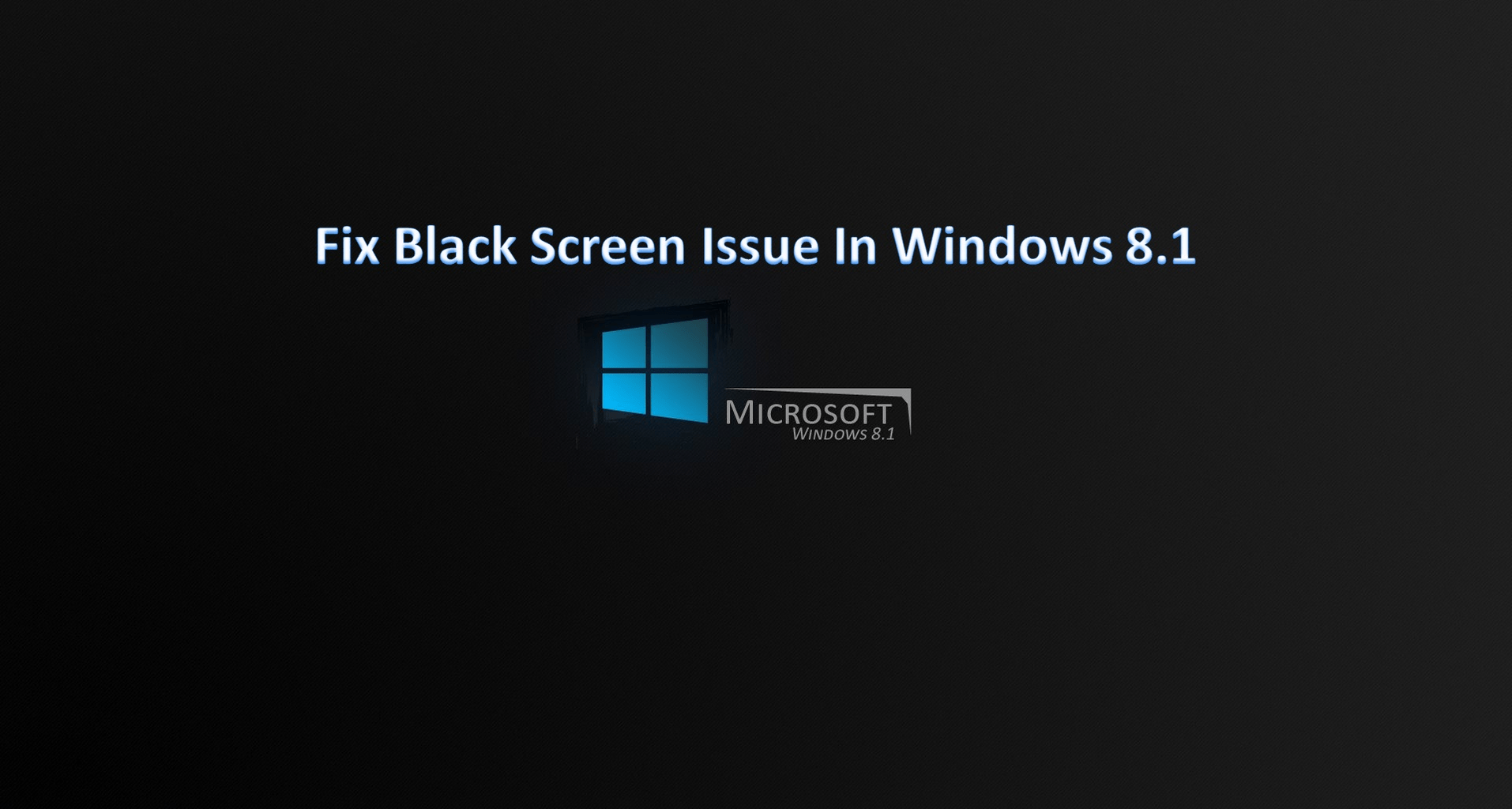
Windows 8.1-ში პრობლემა, რომელიც თქვენი კომპიუტერის სამუშაო მაგიდას შავდება, პირდაპირ უკავშირდება "აჩვენეთ სამუშაო მაგიდის ხატების" მახასიათებელს, ამ ფუნქციით ცოტათი თამაშის შემდეგ დესკტოპი Windows 10, 8.1-ზე გაშავდა, მაგრამ არ ინერვიულოთ, არსებობს მარტივი გზა დესკტოპის გამოსწორების და თქვენი ნორმალური სურათის დასაბრუნებლად გამოქვეყნებული მითითებების შესაბამისად. ქვევით.
სახელმძღვანელო, თუ როგორ უნდა გამოასწოროთ თქვენი სამუშაო მაგიდა, თუ ის Windows PC- ზე შავდება
უპირველეს ყოვლისა, მე მინდა გითხრათ, როგორ მოხდა ეს პრობლემა.
როგორ მიიღეთ შავი სამუშაო მაგიდა:
თქვენ უნდა შეამოწმოთ, ჩანს თუ არა სამუშაო მაგიდა, შემდეგ დააჭირეთ (თითით დააწკაპუნეთ) დესკტოპის ცარიელ ადგილას და აირჩიეთ მენიუდან "View". მას შემდეგ რაც შეარჩიეთ „ხედი“, მონიშნეთ მონიშვნა „დესკტოპის ხატების ჩვენება“, რათა თქვენი ხატები გაქრეს თქვენი სამუშაო მაგიდიდან.
ახლა თქვენ უნდა დააჭიროთ (დააწკაპუნოთ მარჯვენა ღილაკით) დესკტოპზე და აირჩიეთ "პერსონალიზაცია". ახლა თქვენ მოგიწევთ აირჩიოთ თემა ერთზე მეტი ფონით. ამის შემდეგ კვლავ აირჩიეთ ერთი ფონი, როგორიცაა "Windows".
ამის გაკეთების შემდეგ შეგიძლიათ დახუროთ "პერსონალიზაცია" ფანჯარა და სამუშაო მაგიდა გახდება შავი.
როგორ გამოვასწოროთ სამუშაო მაგიდა, თუ იგი შავი გახდება:
სამუშაო მაგიდის გამოსასწორებლად საჭიროა:
- დააწკაპუნეთ (მარჯვენა ღილაკით) დესკტოპზე არსებულ თავისუფალ სივრცეზე.
- დააჭირეთ ღილაკს (მარცხენა ღილაკი) "ხედზე".
- "ხედი" მენიუში შეამოწმეთ "დესკტოპის ხატების ჩვენება".
- ახლა ჩვენ კვლავ უნდა გადავიდეთ "View" მენიუში და ისევ მონიშნოთ "Desktop icons" (მონიშვნა).
- ამით უნდა დაფიქსირდეს თქვენი სამუშაო მაგიდა და დაუბრუნდეს მას ნორმალურ მდგომარეობას.
სხვა "სამუშაო მაგიდა შავდება" და მათი გამოსწორება
ეს შეიძლება არ იყოს ერთადერთი პრობლემა, რომელიც შეიძლება გქონდეთ და, სხვა შემთხვევაში, ამ გამოსწორებამ შეიძლება არ იმუშაოს. აქ მოცემულია სარემონტო სახელმძღვანელო სხვა საგამომცემლო პროგრამების შესახებ:
- გაასწორეთ სამუშაო მაგიდის შპალერი, რომელიც შავები გახდა Windows 10, 8.1
- 2018 წლის გამოსწორება: Windows 10 შავი ეკრანი კურსორით (დიახ, ეს შემაშფოთებელი პრობლემა!)
- Windows 10 შავი ეკრანი შესვლის შემდეგ [გამოსწორება]
- Windows 10 შავი ეკრანი კურსორის გარეშე [FIX]
ზემოთ შეგიძლიათ ნახოთ, თუ როგორ შეგვიძლია ადვილად გამოვასწოროთ ჩვენი Windows 10, 8.1 სამუშაო მაგიდა, თუ იგი გაშავდება. მიუხედავად იმისა, რომ ეს არ არის ძალიან შემაშფოთებელი შეცდომა და ის სხვაგვარად არ მოქმედებს თქვენს კომპიუტერზე შავი ეკრანი კვლავ მაღიზიანებს, თუ გსურთ სამუშაო მაგიდის პერსონალიზაცია და მოულოდნელად აღმოჩნდება შავი ამ საკითხზე ნებისმიერი მოსაზრებისთვის მოგვწერეთ ქვემოთ.
 კიდევ გაქვთ პრობლემები?შეასწორეთ ისინი ამ ინსტრუმენტის საშუალებით:
კიდევ გაქვთ პრობლემები?შეასწორეთ ისინი ამ ინსტრუმენტის საშუალებით:
- ჩამოტვირთეთ ეს PC სარემონტო ინსტრუმენტი TrustPilot.com– ზე შესანიშნავია (ჩამოტვირთვა იწყება ამ გვერდზე).
- დააჭირეთ დაიწყეთ სკანირება Windows– ის პრობლემების მოსაძებნად, რომლებიც შეიძლება კომპიუტერში პრობლემებს იწვევს.
- დააჭირეთ შეკეთება ყველა დაპატენტებულ ტექნოლოგიებთან დაკავშირებული პრობლემების გადასაჭრელად (ექსკლუზიური ფასდაკლება ჩვენი მკითხველისთვის).
Restoro გადმოწერილია 0 მკითხველი ამ თვეში.